Matlab数据可视化


matlab数据可视化.pptx
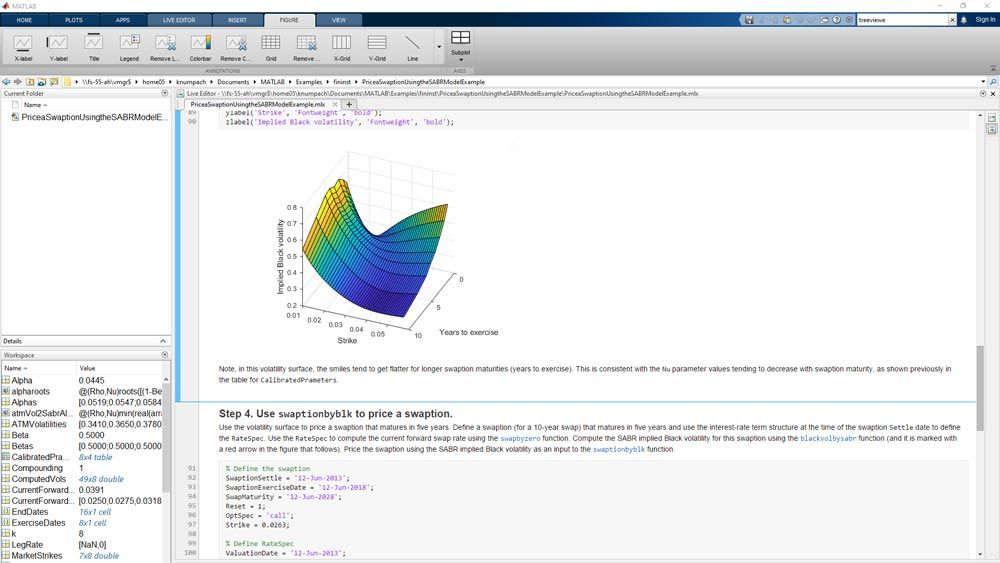
摘要
本文系统地介绍了Matlab数据可视化的基础概念、工具箱使用、数据处理技巧、高级应用以及面临的挑战和未来发展方向。首先,文中阐述了Matlab中基础图形如线图、柱状图和饼图的绘制方法,以及高级二维和三维图形的展示技术。其次,详述了数据的导入、预处理、分析和可视化的处理技巧,包括数据降维和聚类分析。接着,探讨了Matlab中交互式图形的实现、图形导出发布以及动画和动态数据可视化的创建。文章通过具体的实践案例分析,展示了Matlab在工程、生物信息学和大数据分析中的应用。最后,展望了数据可视化技术的新趋势,如VR和AR的应用,以及大数据环境下的挑战,讨论了未来可视化工具的发展方向和跨学科整合的影响。
关键字
Matlab;数据可视化;绘图工具箱;数据处理;交互式图形;发展趋势
参考资源链接:Matlab绘图技巧:多曲线同一坐标系绘制与细节调整
1. Matlab数据可视化的基础概念
在数据分析和科研领域,数据可视化是一个核心环节,它将数据转化为图形,帮助我们直观地理解数据的内涵、趋势和模式。Matlab作为一个强大的工程计算平台,提供了丰富的数据可视化工具。本章将介绍Matlab数据可视化的基础概念,包括数据可视化的意义、常用的Matlab可视化命令以及如何将数据呈现为图形。
1.1 数据可视化的意义
数据可视化通过图形化的方式,将复杂的数据集转换为直观的图像,从而简化了对数据的理解和解释。好的数据可视化不仅需要具备准确传达信息的能力,还需要具有吸引人的视觉效果。
1.2 Matlab中的基础可视化命令
Matlab中用于数据可视化的命令主要包括:plot、bar、pie、histogram等。例如,使用plot命令可以绘制二维线性图,bar命令用于生成柱状图,而pie命令则可以帮助创建饼图。
- x = 0:0.1:10;
- y = sin(x);
- plot(x, y); % 绘制正弦曲线
- title('Sine Wave'); % 添加标题
- xlabel('Time'); % x轴标签
- ylabel('Amplitude'); % y轴标签
上述代码块展示了如何使用Matlab绘制一个简单的正弦曲线图,并对图形进行了简单的标注。
1.3 数据的图形化展示
在Matlab中,数据的图形化展示是通过创建图形对象来完成的,这些对象包括坐标轴、线条、填充区域等。Matlab提供了强大的图形编辑和修饰功能,使得用户可以根据自己的需要定制图形的外观。
在后续章节中,我们将深入探讨Matlab绘图工具箱的高级使用技巧,包括如何创建复杂的二维和三维图形,以及如何处理和优化数据可视化的效果。让我们开始吧!
2. Matlab绘图工具箱的使用
2.1 Matlab基础图形绘制
2.1.1 线性图
线性图是最基本的数据可视化形式,它可以帮助用户理解数据随时间或其他变量的变化趋势。Matlab中,使用plot函数是创建线性图的主要方法。
- x = 0:0.1:10; % 创建一个从0到10的x值数组
- y = sin(x); % 计算对应的正弦值作为y值
- plot(x, y); % 绘制线性图
- title('正弦函数线性图');
- xlabel('x值');
- ylabel('sin(x)值');
在上述代码中,首先定义了x轴的数据点,然后计算了y轴的值,最后用plot函数将数据点绘制成线性图。title、xlabel和ylabel函数分别为图形添加了标题和坐标轴标签,以增强图表的信息表达。
2.1.2 柱状图
柱状图通常用于展示分类数据的分布情况,Matlab通过bar函数可以轻松创建柱状图。
- categories = {'A', 'B', 'C', 'D'}; % 分类标签数组
- values = [10, 20, 15, 25]; % 对应的数值数据
- bar(values);
- set(gca, 'xticklabel', categories); % 设置x轴的刻度标签
- title('柱状图示例');
- xlabel('分类');
- ylabel('值');
上述代码生成了一个简单的柱状图,其中gca函数用于获取当前坐标轴的句柄,set函数用于设置坐标轴属性。这里xticklabel属性用于设置x轴的刻度标签,使得柱状图的x轴显示分类信息。
2.1.3 饼图和其他图表类型
饼图可以显示分类数据的占比情况,Matlab中使用pie函数来创建饼图。
- data = [22, 33, 45, 10];
- pie(data);
- title('饼图示例');
- legend(categories);
在上述代码中,pie函数根据提供的数据数组data绘制饼图。legend函数添加了图例,有助于说明各个部分代表的数据类别。
2.2 Matlab二维图形的高级绘制
2.2.1 子图的创建和布局
在需要同时展示多个图表时,子图布局十分有用。Matlab提供了subplot函数来创建子图。
- % 创建一个1x3的子图布局
- subplot(1, 3, 1); % 第一个子图
- plot(x, y);
- title('子图1 - 正弦函数');
- subplot(1, 3, 2); % 第二个子图
- bar([1, 2, 3, 4]);
- title('子图2 - 柱状图示例');
- subplot(1, 3, 3); % 第三个子图
- pie([1, 2, 3]);
- title('子图3 - 饼图示例');
subplot函数的第一个和第二个参数定义了子图的行列布局,第三个参数表示当前激活的子图位置。在上述代码中,我们创建了三个子图,每个子图显示了不同类型的图表。
2.2.2 交互式图形的创建和操作
Matlab支持创建交互式图形,用户可以通过鼠标操作来查看数据细节。这通常涉及ginput函数,允许用户从图形中选择点。
- [x, y] = ginput(5); % 允许用户在图形中点击5次,记录x和y坐标
- scatter(x, y); % 使用散点图展示这些点
- title('交互式散点图');
上述代码允许用户在图形界面中点选5个点,并使用散点图将这些点展示出来。
2.2.3 图形的注释和标注
在解释或强调图形中的特定数据点时,注释和标注是很有帮助的工具。
- plot(x, y);
- text(3, 0, '注释文本示例'); % 在指定位置添加文本注释
- annotate('标注', [0.5, 0.5], [0.5, 0]); % 在图形上添加一个箭头标注
- title('带有注释和标注的图形');
在上述代码中,text函数用于添加文本注释,而annotate函数则添加了带有箭头的标注,用于指向图形中的重要区域。
2.3 Matlab三维图形的展示
2.3.1 三维线图和曲面图
三维图形是Matlab强大的可视化功能之一。创建三维线图和曲面图主要使用plot3和surf函数。
- [X, Y] = meshgrid(-5:0.1:5, -5:0.1:5); % 创建一个网格
- Z = sin(sqrt(X.^2 + Y.^2)); % 计算Z值
- figure; % 创建新图形窗口
- subplot(1, 2, 1); % 第一个三维图形
- plot3(X(:), Y(:), Z(:)); % 绘制三维线图
- title('三维线图');
- subplot(1, 2, 2); % 第二个三维图形
- surf(X, Y, Z); % 绘制三维曲面图
- title('三维曲面图');
这里首先使用meshgrid函数生成二维网格,再计算对应的Z值。plot3函数用于绘制三维线图,而surf函数则用于绘制三维曲面图。
2.3.2 网格和曲面的定制化展示
为了更好地展示数据,Matlab提供了许多方法来定制化网格和曲面的显示。
- figure;
- surf(X, Y, Z);
- shading interp; % 改变曲面的着色方式
- colormap(jet); % 改变颜色映射
- camlight; % 添加光源
- lighting phong; % 设置光照效果
- title('定制化的三维曲面图');
shading interp函数用于插值曲面上的颜色,colormap(jet)设置了颜色映射,camlight和lighting phong用于添加和设置光照效果,从而增强图形的视觉效果。
2.3.3 三维图形的视角控制和动画效果
视角控制和动画效果是三维数据可视化中增强用户体验的重要手段。Matlab提供了多种方法来实现这些功能。
- figure;
- surf(X, Y, Z);
- daspect([1, 1, 0.5]); % 设置数据单位的比例
- view(3); % 设置视角
- alpha(0.5); % 设置曲面的透明度
- camorbit(30, 0); % 绕y轴旋转30度
- drawnow; % 立即绘制图形
- % 动画效果示例
- for i = 1:360
- camorbit(0, 1); % 绕z轴旋转1度
- drawnow;
- end
- title('三维动画效果');
在这段代码中,daspect函数用于设置数据单位比例,view函数用于改变视角,alpha函数用于设置透明度。camorbit函数和drawnow结合在一起创建了一个围绕y轴旋转的动画效果。
3. Matlab中数据可视化的数据处理技巧
Matlab提供了强大的数据处理和可视化工具,能够帮助用户从复杂的数据集中提炼信息,并以直观的方式展现出来。在数据可视化的过程中,数据处理是一个关键步骤,它包括数据的导入、预处理、分析以及可视化的定制化和美化。本章将深入探讨这些技巧,帮助读者更好地掌握数据可视化的核心环节。
3.1 数据的导入和预处理
3.1.1 使用Matlab导入不同格式数据
Matlab支持导入多种数据格式,常见的有CSV、Excel、文本文件等。使用Matlab导入这些格式的数据时,可以利用其提供的函数,例如csvread、xlsread或load。例如,从CSV文件导入数据:
- % 假设'filename.csv'是我们的数据文件
- data = csvread('filename.csv');
导入数据之后,通常需要进行预处理,比如处理缺失值、数据类型转换、标准化、归一化等。
3.1.2 数据清洗和预处理方法
数据清洗是预处理的重要环节。对于缺失数据,Matlab提供ismissing函数来检查数据集中的缺失值,并使用rmmissing或fillmissing函数来清除或填补它们。例如:
- % 假设data是我们的数据矩阵
- % 移除包含任何缺失值的行
- cleaned_data = rmmissing(data);
数据标准化可以使用zscore函数实现。这在进行比较或聚类分析之前尤为重要:
- % 标准化数据
- standardized_data = zscore(data);
预处理的一个重要步骤是确保数据类型正确。例如,文本数据可能需要转换为分类变量,Matlab中的nominal或ordinal函数可以帮助完成这一工作。
3.2 数据分析与可视化
3.2.1 统计分析在可视化中的应用
Matlab在统计分析方面提供了广泛的函数,可以用来计算描述统计、执行假设检验、进行回归分析等。例如,使用histogram函数可以绘制直方图来分析数据分布:
- % 绘制直方图
- figure;
- histogram(data);
直方图能够帮助我们了解数据的分布状况,比如是否有偏态、异常值等。
3.2.2 数据降维和聚类分析技巧
在处理高维数据时,降维是常见的预处理步骤。Matlab中的pca函数可以进行主成分分析,而clusterdata或kmeans函数则用于聚类分析:
- % 进行主成分分析
- pca_result = pca(data);
- % 使用K-means方法进行聚类
- [kmeans_result, centroids] = kmeans(data, 3); % 假设我们想要分成3个聚类
聚类分析可以帮助我们发现数据中的模式和结构,这对于进一步的可视化尤为重要。
3.3 数据可视化的定制化和美化
3.3.1 颜色、标记和线型的选择与自定义
在Matlab中,可视化元素如颜色、标记和线型都可以自定义。例如,我们可以定义一个颜色映射表来表示不同的数据系列:
- % 创建一个颜色映射表
- colors = [0 0 1; 1 0 0; 0 1 0]; % 蓝色、红色、绿色
- % 绘制线性图,并应用自定义颜色
- figure;
- plot(data(:,1), data(:,2), 'Color', colors(1,:)); hold on;
- plot(data(:,1), data(:,3), 'Color', colors(2,:));
- plot(data(:,1), data(:,4), 'Color', colors(3,:));
- hold off;
3.3.2 图例、标签和文本的添加与格式化
Matlab允许用户添加自定义的图例、标签和文本。这样做可以增强图表的信息性并提供更好的用户体验:
- % 添加图例、标签和标题
- legend('Series1', 'Series2', 'Series3');
- xlabel('X轴标签');
- ylabel('Y轴标签');
- title('图表标题');
我们还可以对这些元素的样式和位置进行进一步的格式化,以确保它们清晰且具有吸引力。
通过以上的步骤,我们可以对Matlab中的数据进行有效的处理,并定制化地展示出我们的可视化结果。在第三章的后续内容中,我们将继续深入探讨如何使用Matlab进行更加高级的数据可视化技术。
4. Matlab数据可视化的高级应用
数据可视化不仅是静态图形的展示,更是交互与动态变化的表达。Matlab提供了一系列高级工具来创建复杂的交互式图形、导出和发布图形以及生成动画和动态数据可视化。本章节将详细探讨这些高级应用,并指导读者如何在实际项目中应用这些技术。
4.1 Matlab中交互式图形的实现
交互式图形在数据分析和解释中扮演着越来越重要的角色。Matlab中的交互式图形允许用户通过鼠标和键盘操作与数据进行交互,从而获得更深入的理解。
4.1.1 交互式控件的集成和响应机制
Matlab提供了一套控件集合,用户可以通过集成按钮、滑块、文本框等控件来创建丰富的交互体验。这些控件不仅能够收集用户输入,还能触发回调函数来响应用户的操作。
- % 代码示例:创建一个简单的滑块,并在移动滑块时更新图形
- hSlider = uicontrol('Style', 'slider', 'Min', 0, 'Max', 10, 'Position', [30 30 200 20]);
- function updatePlotslider(src, ~)
- sliderValue = get(src, 'Value');
- % 假设这里根据滑块值更新图形数据
- % update_graph_data(sliderValue);
- drawnow;
- end
- set(hSlider, 'Callback', @updatePlotslider);
在上述代码中,创建了一个滑块控件,并定义了一个回调函数updatePlotslider,当滑块值变化时,该函数将被调用。用户可以在此函数中加入更新图形的代码,以实现滑块与图形的交互。
4.1.2 图形用户界面(GUI)的设计和应用
GUI为用户提供了与应用程序交互的视觉界面。Matlab的GUIDE工具和App Designer为设计交互式的GUI提供了便利。设计师可以通过拖放组件来创建窗口,并设置组件的属性,最后编写回调函数实现界面的功能。
- % 代码示例:创建一个简单的GUI界面,并添加一个按钮
- hFig = figure('Name', 'My GUI');
- hButton = uicontrol('Style', 'pushbutton', 'String', 'Click Me', ...
- 'Position', [20 20 100 30], ...
- 'Callback', @buttonCallback);
- function buttonCallback(~, ~)
- % 在此处编写按钮被点击时的回调逻辑
- disp('Button clicked!');
- end
这段代码创建了一个含有一个按钮的GUI窗口。当按钮被点击时,会调用buttonCallback函数,在函数中可以定义点击按钮后的操作逻辑。
4.2 Matlab图形的导出和发布
在研究和分析过程中,人们需要将Matlab生成的图形导出为各种格式,以便在报告、演讲或网页中使用。Matlab提供了多种导出选项,并允许用户进行品质控制。
4.2.1 图形的导出格式和品质控制
Matlab支持多种图形导出格式,包括常见的图片格式如JPEG、PNG和SVG,以及矢量图形格式如PDF和EPS。导出时可以控制分辨率和品质,确保在不同设备和场合中呈现最佳效果。
- % 代码示例:将当前图形导出为高分辨率PNG格式
- print(hFig, '-dpng', '-r300', 'my_figure.png');
在这段代码中,print函数用于导出图形。'-dpng'指定了导出格式为PNG,'-r300'设置了导出图形的分辨率,'my_figure.png'是导出文件的名称。
4.2.2 动态图形和应用的发布技巧
Matlab允许用户将设计好的交互式图形或应用程序打包成独立的可执行文件。这对于那些不需要Matlab环境的用户尤为有用。打包工具可以自动生成安装程序,使用户能够直接运行图形或应用程序。
- % 代码示例:使用Matlab Compiler打包图形应用程序
- mcc -m my_application.m -a data/*
上述命令使用mcc命令将Matlab脚本my_application.m以及相关的数据文件打包成一个独立的应用程序。打包后的应用程序可以在没有安装Matlab的机器上运行。
4.3 Matlab中动画和动态数据可视化的创建
动画是数据可视化的强大工具,它能够展示数据随时间变化的趋势。Matlab提供了强大的动画制作功能,可以创建平滑的动画序列。
4.3.1 动画的生成和控制
Matlab的getframe函数能够从图形窗口捕获帧,并通过movie函数播放这些帧来创建动画。用户可以通过循环控制动画的播放速度和帧数。
- % 代码示例:创建一个简单的动画
- f = figure;
- for i = 1:20
- % 假设这里改变图形的内容来生成不同的帧
- % update_figure(i);
- drawnow;
- frame = getframe(f);
- im = frame2im(frame);
- [imind,cm] = rgb2ind(im,256);
- imwrite(imind,cm,'frame%d.png',i);
- end
- movie(f,'frame%d.png',1,20);
此段代码创建了一个循环,不断更新图形并捕获每一帧,然后将每一帧保存为图片文件,最后使用movie函数播放这些帧创建动画。
4.3.2 实时数据流的可视化展示
Matlab也支持实时数据的可视化。例如,在实验或监控中,数据可能连续不断地产生。通过在图形上动态更新数据点,可以实时展示数据流。
- % 代码示例:实时更新图形的数据点
- hLine = plot(nan, nan, 'r-o');
- while some_condition
- % 假设这里获得了实时数据
- % newX = get_realtime_data();
- newX = rand(1); % 伪代码示例
- set(hLine, 'XData', newX, 'YData', newX.^2);
- pause(0.1); % 短暂延时以便观察
- end
在这段代码中,创建了一个线图hLine并开始一个循环,在循环中不断获取实时数据并更新到图形中,实时反映数据的变化。
Matlab的高级数据可视化功能不仅限于静态图形,还包括交互性、动态展示和实时反馈。这些功能为数据分析师提供了强大的工具,使他们能够更有效地与数据进行交互,从而获得更深入的洞察。在本章中,我们详细介绍了如何利用Matlab的工具创建交互式图形、导出和发布图形以及创建动画。通过结合具体代码示例和操作逻辑,本章节为读者提供了深入探索Matlab高级数据可视化功能的途径。
5. Matlab数据可视化实践案例分析
5.1 工程数据的可视化分析
5.1.1 工程数据的导入和预处理
导入工程数据到Matlab环境中是进行数据可视化的第一步。Matlab提供了多种函数用于导入不同格式的数据,例如 .csv、.xls、.xlsx、.txt 和 .dat 等。使用如下的函数可以方便地导入数据:
- % 读取CSV文件数据
- data = csvread('filename.csv');
- % 读取Excel文件数据
- data = xlsread('filename.xlsx');
- % 如果是文本文件,可以使用以下方式读取
- fid = fopen('filename.txt', 'r'); % 打开文件
- data = textscan(fid, '%f%f%f...'); % 根据数据格式进行读取
- fclose(fid); % 关闭文件
预处理数据是确保可视化质量的关键步骤。预处理通常包括处理缺失值、异常值、数据标准化或归一化、数据类型的转换等。Matlab提供了各种函数和工具箱来帮助完成这些任务:
- % 假设有一个数据集,其中有一些缺失值,可以使用以下命令处理
- data(isnan(data)) = 0; % 将缺失值替换为0
- % 数据标准化
- data = (data - mean(data)) / std(data);
5.1.2 常用工程数据可视化的实现
在导入并预处理数据之后,我们需要选择合适的图形来展现数据特点。对于工程数据,常见的可视化类型包括时间序列图、频谱图、热力图等。以下是一个使用Matlab绘制时间序列图的例子:
- % 假定已有一组时间序列数据,按时间顺序排列
- t = 1:length(data); % 时间向量
- figure; % 新建图形窗口
- plot(t, data); % 绘制时间序列图
- xlabel('Time (s)'); % x轴标签
- ylabel('Value'); % y轴标签
- title('Engineering Data Time Series'); % 图形标题
对于更复杂的数据集,可以使用热力图来展现数据矩阵:
- % 假定有一个数据矩阵,我们想要将其转换为热力图
- figure;
- heatmap(data); % 绘制热力图
5.2 生物信息学中的数据可视化
5.2.1 生物数据的特殊处理方法
生物数据通常具有独特的特点,比如基因表达数据,它们常常具有高维度和高噪声。在可视化之前,需要进行特殊的处理方法。例如,可以使用主成分分析(PCA)对数据进行降维,以便更清楚地展现数据的结构:
- % 对于基因表达数据,使用PCA进行降维
- [coeff, score, latent] = pca(expressionData);
- figure;
- scatter(score(:,1), score(:,2)); % 绘制前两个主成分的散点图
5.2.2 基因数据和蛋白质结构的可视化案例
基因数据的可视化常常需要展示基因间的关系,比如基因共表达网络。Matlab提供了一些网络分析和可视化的工具,如以下代码所示:
- % 创建一个基因共表达矩阵
- coExpressionMatrix = rand(100, 100); % 假定的共表达矩阵
- % 使用graph函数创建图对象
- G = graph(coExpressionMatrix);
- % 使用force-directed graph布局
- plot(G, 'Layout', 'force-directed'); % 绘制网络图
在蛋白质结构可视化方面,PDB文件通常包含蛋白质的三维结构信息。Matlab可以读取PDB文件,并使用ribbon函数展示蛋白质的三级结构:
- % 读取PDB文件
- pdbStruct = readpdb('protein.pdb');
- % 绘制蛋白质的三级结构
- figure;
- ribbon(pdbStruct); % 使用带状图展示蛋白质结构
5.3 大数据分析的可视化展示
5.3.1 高维数据的可视化降维技术
大数据分析中的一个常见问题是高维数据的可视化。高维数据可视化的一个流行方法是使用t-SNE,它可以将高维数据映射到二维或三维,以便于观察和分析。Matlab内置了t-SNE的实现:
- % 假定有一个高维数据集
- highDimData = rand(1000, 10); % 示例数据
- % 使用Matlab的tsne函数进行降维
- lowDimData = tsne(highDimData);
- % 绘制降维后的数据
- figure;
- scatter(lowDimData(:,1), lowDimData(:,2)); % 绘制二维散点图
5.3.2 大数据集的交互式可视化技巧
对于大数据集的交互式可视化,Matlab提供了uifigure和相关的控件来创建交互式应用程序。可以使用滑动条、按钮和图表等来实现动态的可视化分析:
- % 创建一个交互式UI图形界面
- hFig = uifigure('Name', 'Interactive Data Visualization');
- % 创建滑动条
- hSlider = uicontrol('Style', 'slider', 'String', 'Range', ...
- 'Position', [10 100 200 30]);
- % 添加一个回调函数,用于更新可视化
- hSlider.ValueChangedFcn = @(obj,event) updatePlot(obj.Value);
- % 更新图表的回调函数
- function updatePlot(value)
- % 根据滑动条的值来筛选数据或改变图表
- % ...
- % 绘制或更新图表
- end
通过这些高级的交互式可视化技巧,用户可以更直观地分析和理解大数据集的特征和模式。
6. Matlab数据可视化的发展趋势与挑战
6.1 数据可视化技术的新趋势
随着科技的发展和用户需求的提高,数据可视化技术也在不断演进,展现出新的趋势和可能性。Matlab作为科学计算和工程领域内的一个重要工具,也在不断地融入这些新趋势,提供更为先进和强大的可视化能力。
6.1.1 虚拟现实(VR)与增强现实(AR)在数据可视化中的应用
虚拟现实(VR)和增强现实(AR)技术的引入,为数据可视化带来了革命性的变革。通过VR和AR技术,用户可以不再局限于传统的二维屏幕,而是置身于三维的数据环境中,与数据进行交互。
例如,Matlab与VR集成后,可以实现对三维数据的身临其境的观察和分析。用户可以通过头盔和控制器在虚拟空间中漫游,从各个角度观察数据模型,甚至可以操作数据点,进行实时的探索和分析。
- % 示例代码,创建VR环境和交互
- vrworld = vrworld('vrplanets');
- open(vrworld);
- vrdrawnow;
- % 添加交互式控件
- vrnode(vrworld,'VR Source', 'callback', @callbackFunc);
6.1.2 机器学习和数据可视化相结合的新方法
机器学习在数据处理和分析中的应用日益广泛,与数据可视化相结合,能够发现数据中的复杂模式,并以直观的方式呈现出来。
在Matlab中,我们可以利用机器学习算法对数据进行分类、聚类等处理,并将结果可视化。例如,使用聚类算法对客户数据进行细分,并将结果通过散点图显示出来,帮助我们理解不同客户群体的特征。
- % 示例代码,聚类分析并可视化结果
- load fisheriris;
- [idx, C] = kmeans(meas, 3);
- gscatter(meas(:,1), meas(:,2), idx);
- title('Iris Data Set');
- xlabel('Sepal length');
- ylabel('Sepal width');
- legend('Cluster 1', 'Cluster 2', 'Cluster 3');
6.2 面临的挑战与应对策略
6.2.1 数据隐私和安全问题
在数据可视化过程中,尤其是当涉及到敏感数据时,如何保障数据的隐私和安全是一个不容忽视的问题。在Matlab中,可以通过数据加密、匿名化处理等手段来保护数据。
6.2.2 大数据环境下的实时可视化挑战
大数据环境下的实时数据流可视化,需要足够强大的计算能力和高效的算法来保证可视化过程的流畅和实时性。Matlab提供了各种实时数据流处理工具箱和方法,例如使用timer函数来周期性更新可视化界面。
- % 示例代码,使用timer定时更新数据和可视化
- t = timer('ExecutionMode', 'fixedRate', 'Period', 0.1, 'TimerFcn', @updateVisualization);
- start(t);
- function updateVisualization(~, ~)
- % 假设实时数据存储在实时数据源中
- 实时数据源 = fetchLatestData();
- 更新可视化(实时数据源);
- end
6.3 未来展望与发展方向
6.3.1 可视化工具和平台的发展趋势
可视化工具和平台的未来趋势将更加注重用户友好性、可扩展性和自定义能力。Matlab将不断更新其工具箱,以适应这些变化,提供更为直观和灵活的用户体验。
6.3.2 跨学科整合对数据可视化的影响
跨学科整合是当今科学研究的一个重要趋势,数据可视化作为信息传播和知识表达的重要手段,将在其中扮演关键角色。Matlab将通过集成更多的跨学科工具和库来支持这一趋势,为用户提供更为丰富的可视化解决方案。
在本章中,我们探讨了Matlab数据可视化技术的最新发展趋势、面临的挑战及应对策略,以及未来的发展方向。随着技术的不断进步,我们可以期待Matlab在数据可视化领域将提供更多的创新和帮助。





